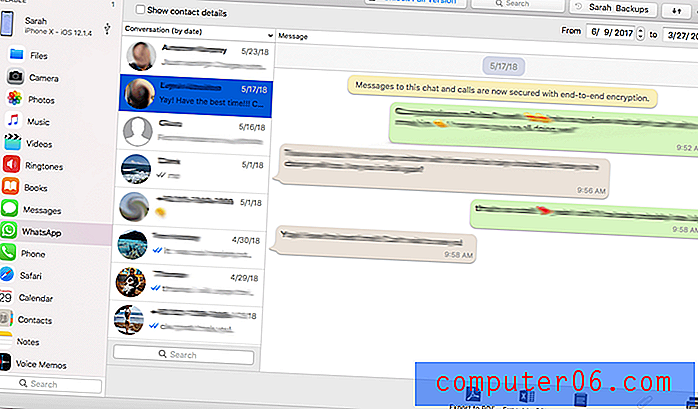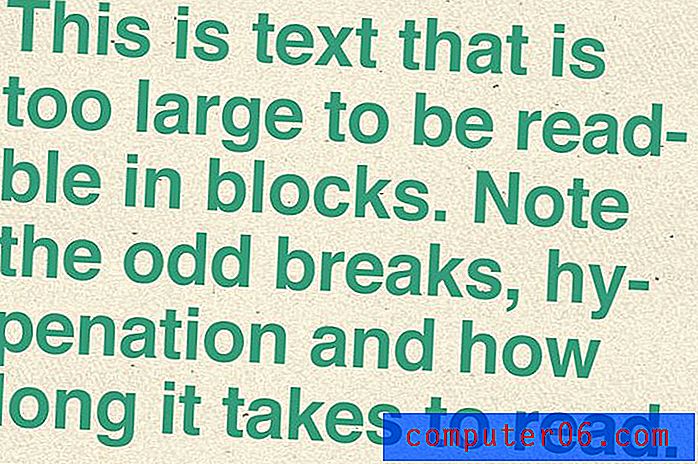Telefoninumbri lisamine allkirjale rakenduses Outlook 2013
Allkiri Outlookis on kasulik, kuna see võimaldab edastada adressaatidele teie valitud olulist teavet. Kas see on postiaadress, ettevõtte logo, veebisaidi aadress või mõni sagedamini küsitav teave, võite selle teabe oma allkirja panna.
Kuid kui teie allkirjas puudub oluline teave, näiteks telefoninumber, siis võiksite mõelda, kuidas saaksite selle oma olemasolevale allkirjale lisada. Õnneks on see lihtne kohandamine, mille saate teostada meie allpool toodud lühikese juhendi abil.
Telefoninumbri lisamine või muutmine rakenduses Outlook 2013 Signature
Selles õpetuses eeldatakse, et teil on Outlook 2013-s juba allkiri seadistatud ja soovite lihtsalt sellele allkirjale telefoninumbri lisada või midagi selles muuta. Kui teil veel pole allkirja, saate selle seadistamise kohta lugeda seda artiklit.
1. samm: käivitage Outlook 2013.
2. samm: klõpsake akna vasakus ülanurgas nuppu Uus e-post .

3. samm: klõpsake lindi jaotises Kaasa nuppu Signature, seejärel klõpsake nuppu Allkirjad .
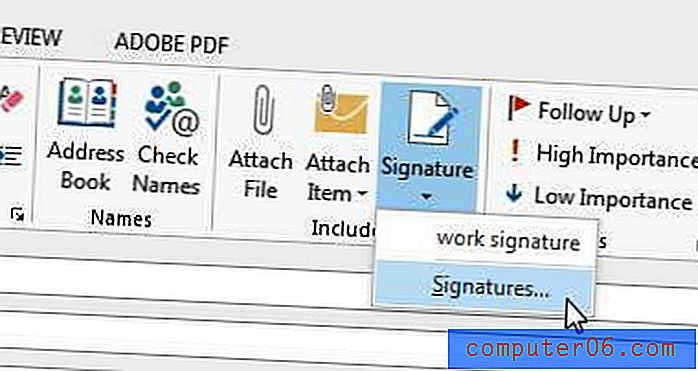
4. samm: klõpsake allkirju väljal Vali allkirjad, mille soovite redigeerida, millele soovite telefoninumbri lisada.
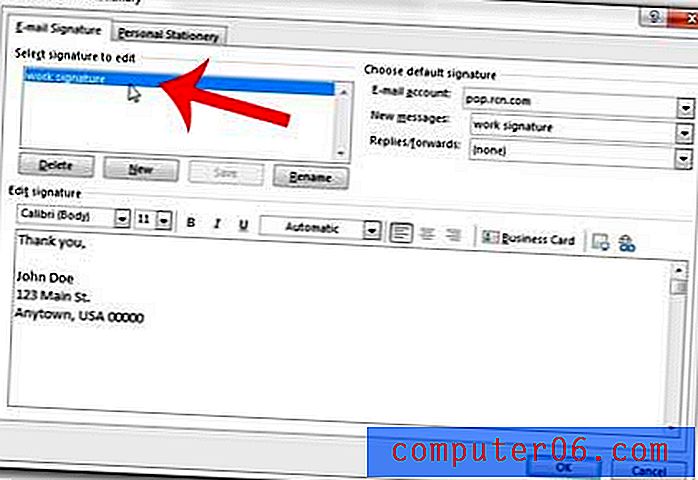
5. samm: klõpsake akna allosas asuvas redigeerimise allkirja redigeerimise ruumis ja lisage telefoninumber. Muudatuste salvestamiseks klõpsake nuppu OK .
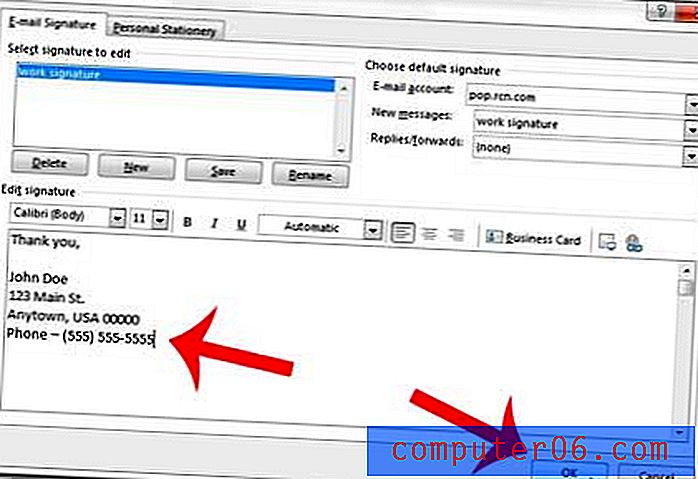
Kas soovite oma allkirjale lisada ka veebisaidi või sotsiaalmeedia lingi? Siit leiate lisateavet selle artikli kohta.